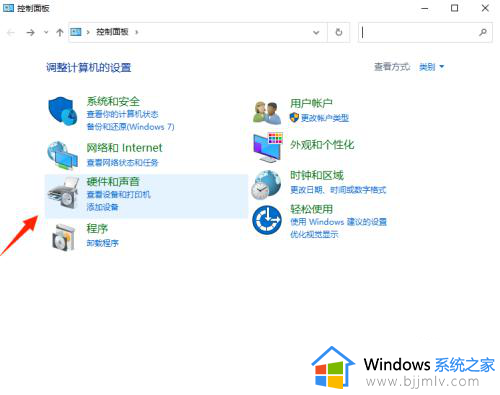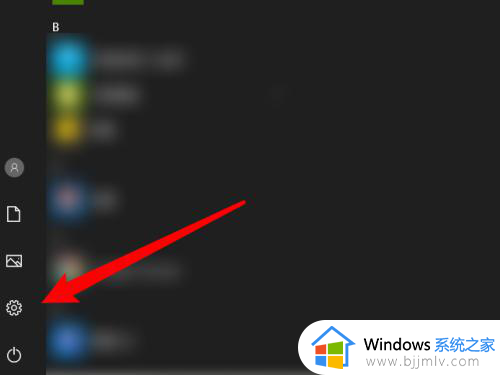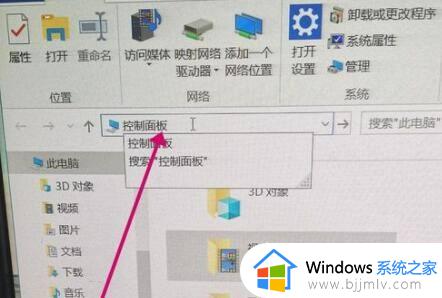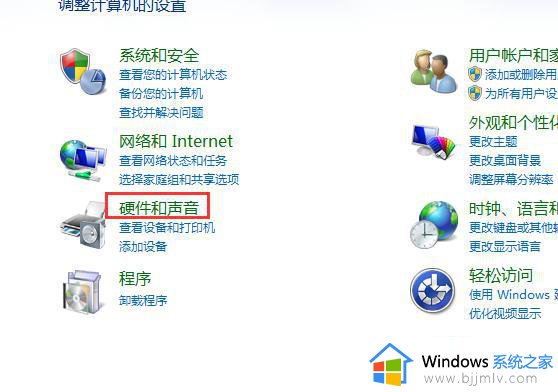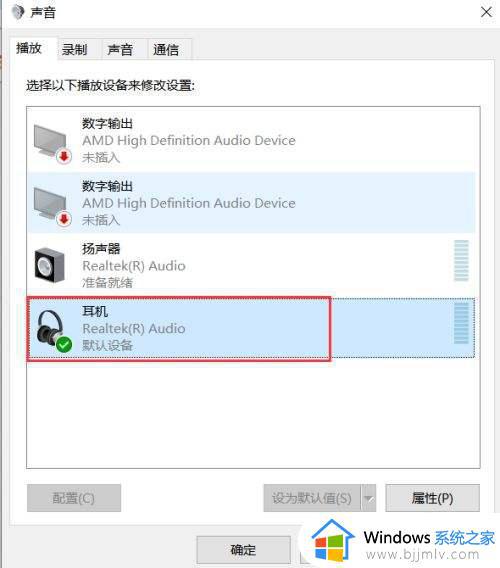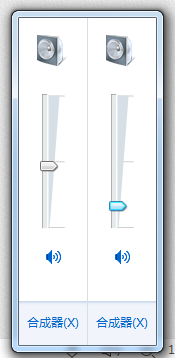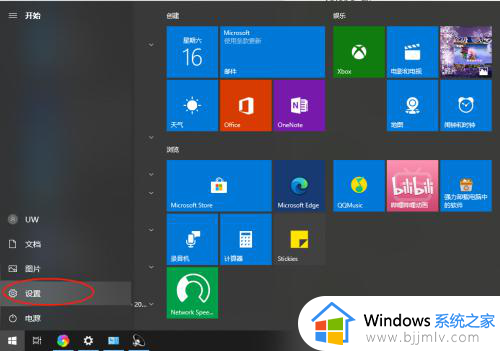电脑插耳机没声音怎么回事 台式电脑插耳机没声音处理方法
更新时间:2024-04-02 15:52:54作者:runxin
在使用台式电脑播放音乐的情况下,由于没有外接音箱设备,因此我们可以选择插入耳机来实现耳机倾听,可是近日有用户在给电脑插入耳机设备后,播放音乐时却依旧没有声音出现,对此电脑插耳机没声音怎么回事呢?接下来小编就给大家分享的一篇台式电脑插耳机没声音处理方法。
具体方法如下:
1、首先右击“计算机”,打开“属性”。
2、在弹出来的页面,点击“设备管理器”。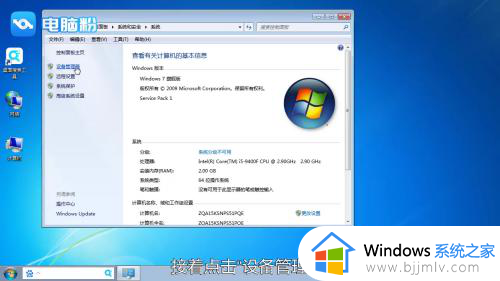
3、找到“声音,视频和游戏控制器”在下拉的选项中右击选择“属性”。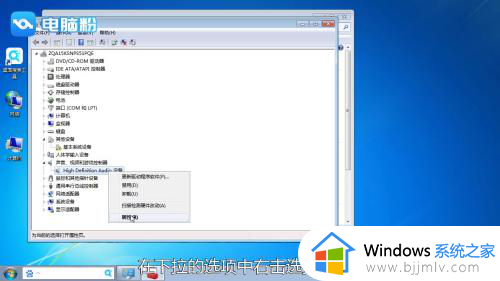
4、在“驱动程序”里点击“回退驱动程序”。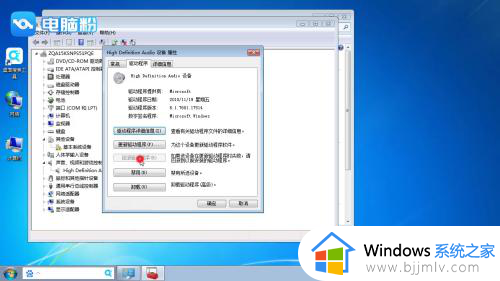
5、点击“确定”,接着重启电脑即可。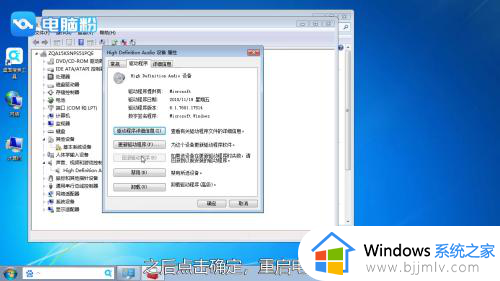
6、若不行,可以尝试升级声卡驱动程序。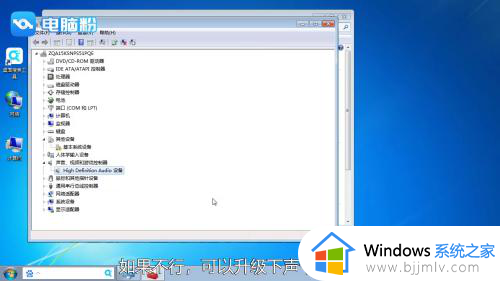
以上就是小编告诉大家的有关台式电脑插耳机没声音处理方法了,如果有不了解的用户就可以按照小编的方法来进行操作了,相信是可以帮助到一些新用户的。